
Није форматирано Фласх Дриве: Шта да радите? Како форматирати флеш уређај путем "ДискПарт"?
Чланак ће водити начине за форматирање фласх картице.
Навигација
Фласх Дриве је добар помагач за чување дигиталних информација да не можемо слободно и лако пренијети од места на место, али и само чувати тајну. Али, као и са било којим другим уређајем, са флеш диск погоном, понекад невоље.
Понекад се рачунарски корисници се суочавају са неким потешкоћама које су повезане са чишћењем Фласх драјвове. Спољни диск једноставно није форматиран. Шта да радим у таквим случајевима? Да ли је могуће решити овај проблем?
У овом чланку ћете сазнати зашто флеш уређај није форматиран и како да се процес форматирања учини на различите начине.
Који разлози не формирају флеш уређај?
Разлози за који се флеш уређај није форматиран може бити различит. Врло је могуће да је кривац антивирусни програм. Не, антивирус, наравно, је веома потребна ствар, али понекад се одбрана игра у супротном смеру. На пример, флеш уређај који се повежете са рачунаром је "на видику" антивируса ", јер једноставно не можете да извршите такве операције са њом као потпуним чишћењем, односно форматирањем.
Проблем се решава врло једноставно. Искључите све што је некако повезано са спољним погоном, онемогућите програме заштите, затворите све апликације које сте отворили на флеш диск-у. Неопходно је да ваш оперативни систем на рачунару омогућава процес форматирања. Али ако то не помогне, покушајте да решите проблем другом.
Форматирајте УСБ флеш уређај помоћу конзоле
Претпоставимо да не можете да ослободите флеш уређај од утицаја спољних програма. А ако је проблем прецизан у овоме, онда можемо форматирати УСБ флеш уређај користећи конзолу. Да бисте то урадили следећи кораци:
- Отворите мени " Почетак"А затим кликните на ставку" Наступити". Прозор система ће се отворити у којем морате да унесете " дискМГМТ.МСЦ."(Погледајте на екрану) и кликните на" У реду«.
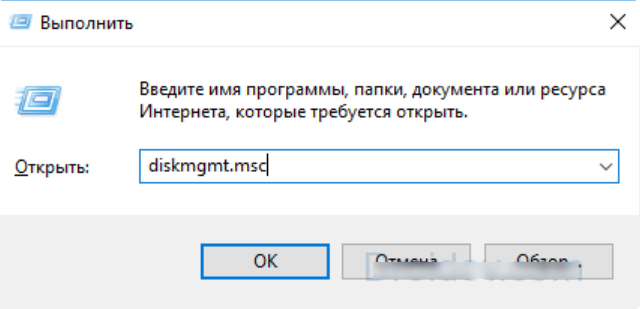
Унесите наредбу "ДискМГМТ.МСЦ"
- Затим се отвара други системски прозор са списком свих погона који су повезани са рачунаром. Ово управљање диском. Пронађите свој Фласх Дриве на листи, кликните на њу десно миш, а затим кликните у мени који се отвара на ставку " Формат«.
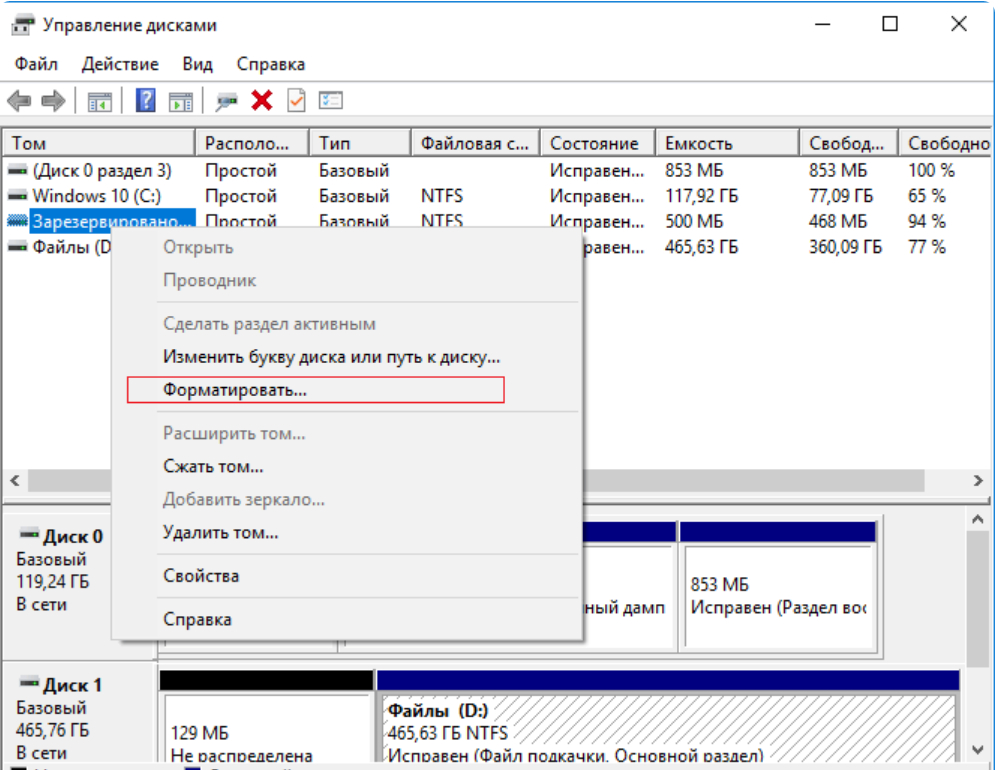
Форматирајте Фласх Дриве
- Следеће ће ићи дуго очекивано процес форматирања
Ако не прођете горе наведене акције, онда користимо друге методе.
Форматирајте флеш уређај путем "ДискПарт"
Наш задатак је да донесемо посао почео до краја. Ако нисмо помогли у претходним прилично једноставним методама решавања проблема, онда се ефикасније мере примењују од добре љутог. Ево, ништа нас неће зауставити. Користићемо команду " ДискПарт."И учинићемо следеће:
- Кроз Старт мени идите на " Наступити"Као што смо радили у првом упутству. У прозору система унесите " цМД."И кликните на" У реду«.
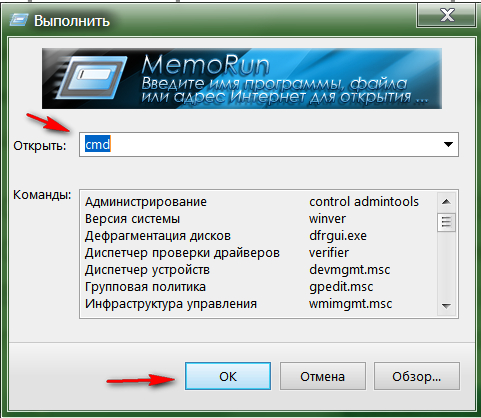
Унесите наредбу "ЦМД"
- Следеће ће отворити командну линију. Не бојте се да радите са њеним врло удобним и једноставним. Унесите наредбу " дискПарт."(Овде и онда све команде улазе без наводника) и кликните на" Ући". Затим се отвори друга командна линија (можете да затворите први). Сада уђи у " листа диск."И поново кликните" Ући«.
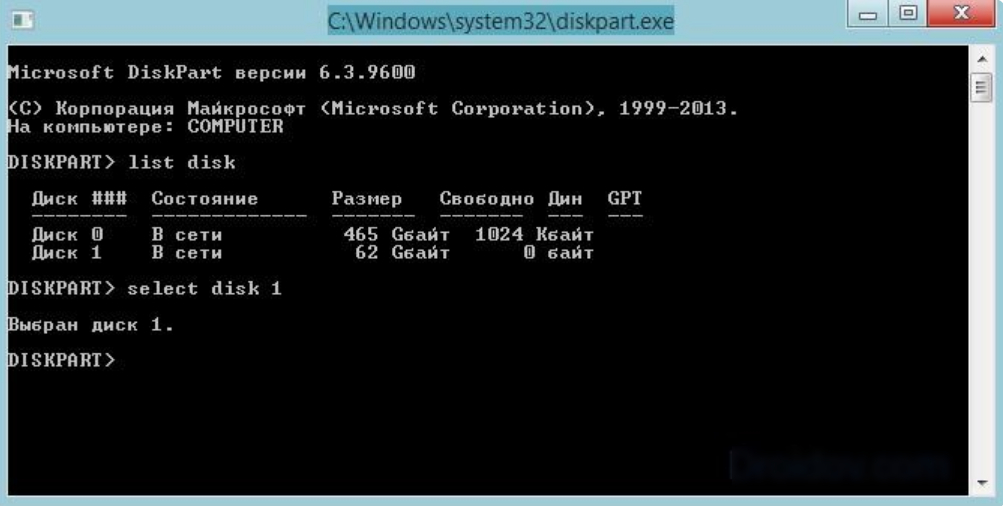
Унесите наредбу "Лист диск" и кликните на "Ентер"
- Надаље на екрану Црне конзоле видећете листу дискова повезаних са рачунаром. Подразумевани Фласх Дриве треба да буде последњи на листи. Ако имате један чврсти диск једним флеш уређајем, први ће се назвати " Диск 0.", А други -" Диск 1.". Ако ће се два тврда диска, флеш диск ће се звати " Диск 2."итд. Зависно од имена флеш уређаја (у нашем случају " Диск 1.") Унесите наредбу" Диск 1."и притисните" Ући«.
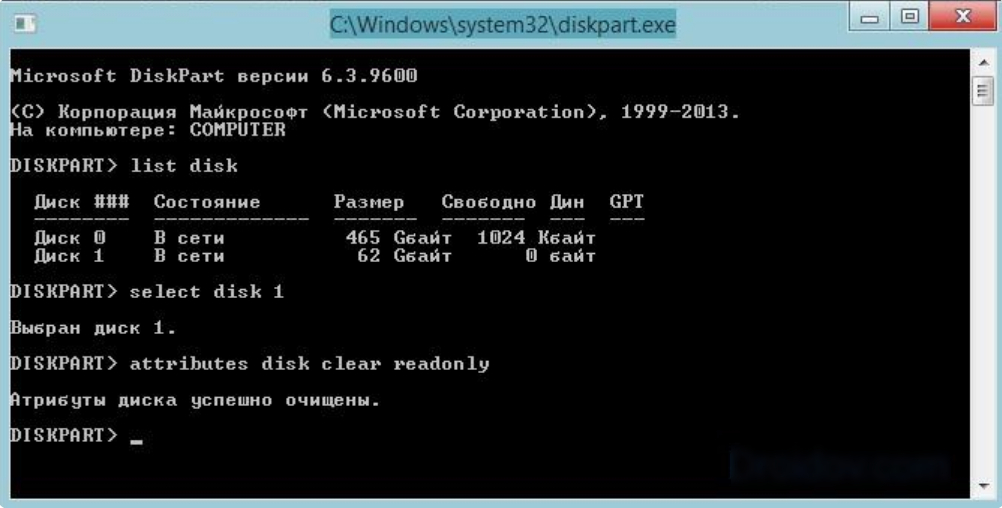
Унесите наредбу "Диск 1" и кликните на "Ентер"
- Тада ћемо уклонити заштиту са флеш уређаја. Улазимо у наредбу (" атрибути диск чисти Реатонли"), Кликните на" Ући". Даље, унесите " атрибути диск", Притисните" Етернер.«.
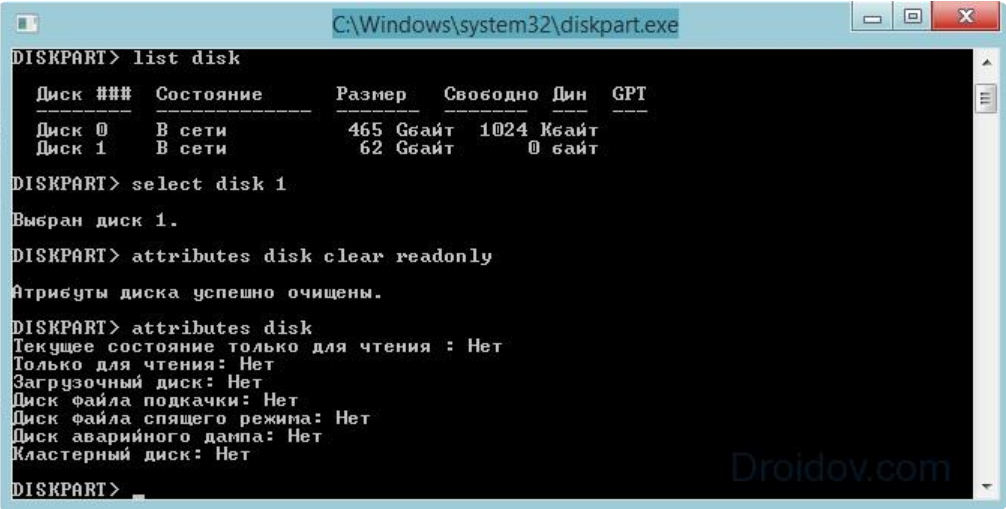
Унесите команду ("Атрибути диск Цлеар Реатонли"), кликните на "Ентер". Даље, унесите "Атрибутес Диск", кликните на "ЕТНЕР"
- Све. Сад кликните на " ИЗАЋИ"Одлазимо из конзоле и мирно форматирамо УСБ флеш диск на уобичајен начин (унапред учитајте рачунар, за сваки случај).
Видео: Није форматирано флеш уређај, поправак помоћу "Виндовс"
